

如果想管理企业的所有邮箱成员,可以在【成员与群组】中进行查看。
1、组织架构
在腾讯企业邮箱中,企业管理员可以将成员帐号按照公司的组织架构,或者自己习惯的方式进行管理。
管理员可以创建不同的部门,并在部门下面设定子部门。
注:管理员需要注意,部门的层次最多支持十层。
(1)创建部门
初始创建的时候,系统默认创建了一个顶级部门,并命名为您的企业名称,如“腾讯企业邮箱”。
点击图中箭头下拉,出现【新建部门】按钮,点击即可新建部门,填入部门名称。
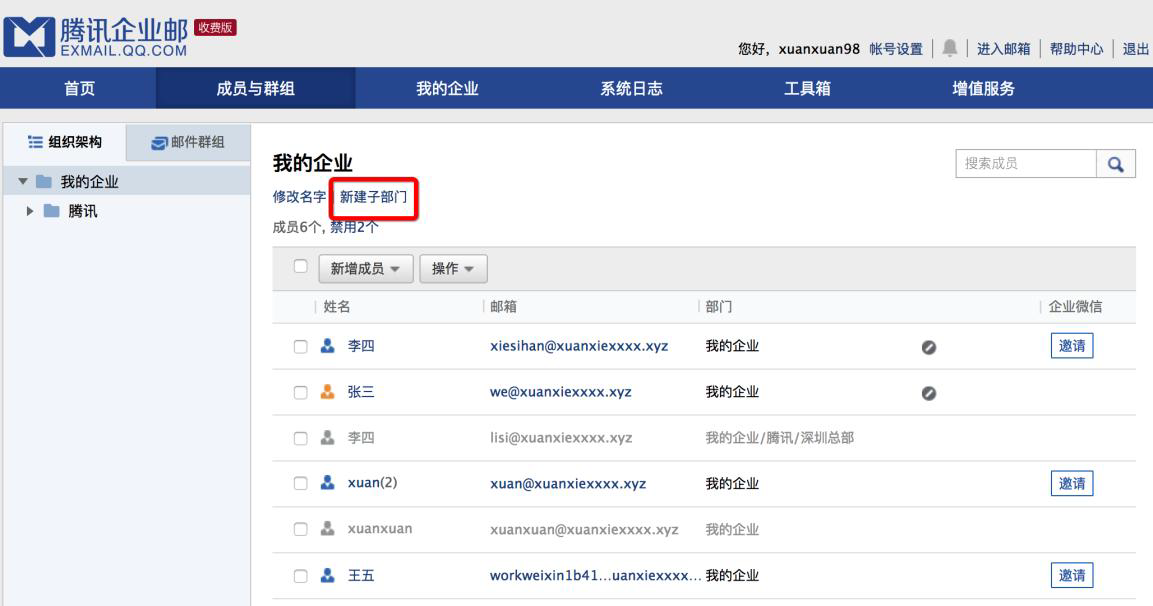
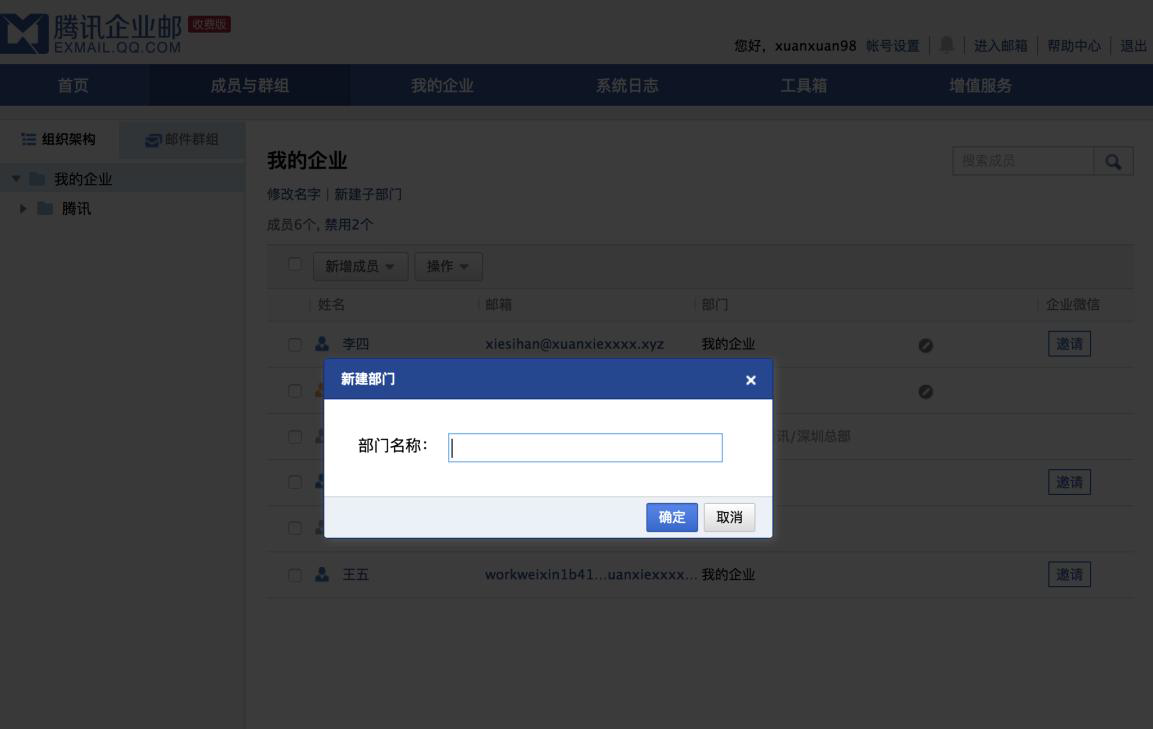
(2)修改、删除部门
当企业的组织架构发生变化时,管理员可以通过修改部门的名称、删除,重建调整部门的级别等措施来应对这种变化。
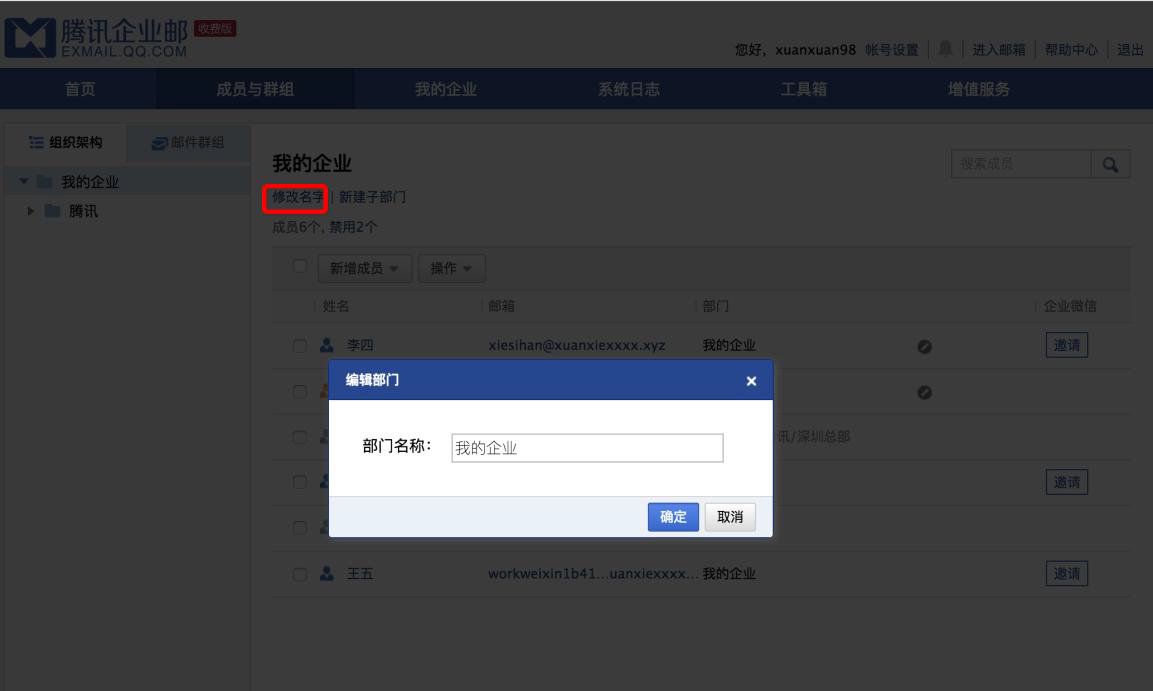
2、成员管理
企业邮箱管理员可以创建多个以企业域名为后缀的邮箱,并分配给企业员工使用。管理员拥有对这些帐号的创建、回收、修改密码等管理权限。
成员帐号是企业邮箱的基础,几乎所有的管理操作都是基于成员帐号的。
在组织架构设置好了,在这里就可以对员工的企业邮箱帐号进行新增,删除,禁用,启用等管理操作了。
(1)新增成员

点击新建成员即可进入编辑页面,填入员工的相关资料,并分配一个未被占用的邮箱帐号。如:张三,zhangsan@apple4th.com。
成员帐号名命名规则:
密码由6-32 个字符组成,必须包含大小写字母和数字,且不能和帐号相同。
增加帐号时,可指定该帐号所属的企业部门,在对应的部门上勾选即可。
同时建议勾选首次登录修改初始密码。因为初始密码是管理员帮成员设置的,建议管理员勾选此选项以便系统在成员首次登录时通知其修改初始密码。
注:一个成员可同时存在于多个部门,以满足企业员工身兼多职的需要。如果没有给该成员指定任何部门,则默认会把该成员放在第一级部门下面。
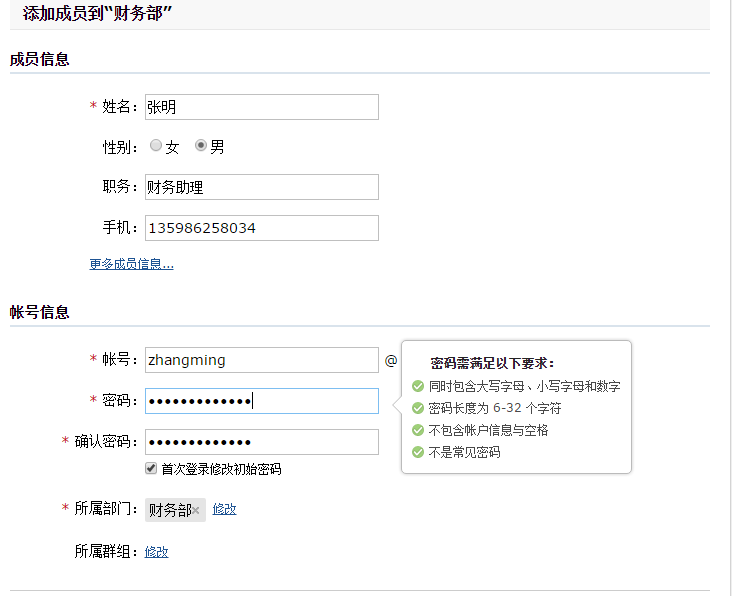
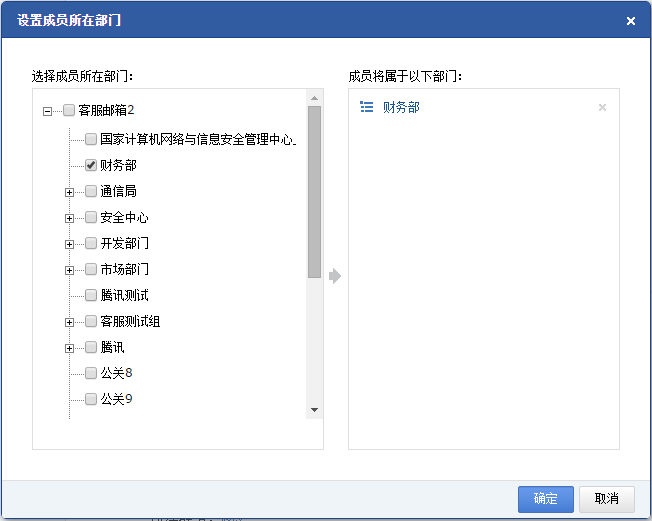
(2)批量导入
可以导入本地保存的联系人文件,文件格式为csv,内容的格式需要按照给出的模板创建,请按照页面指引下载模板并执行相关操作即可。如图:
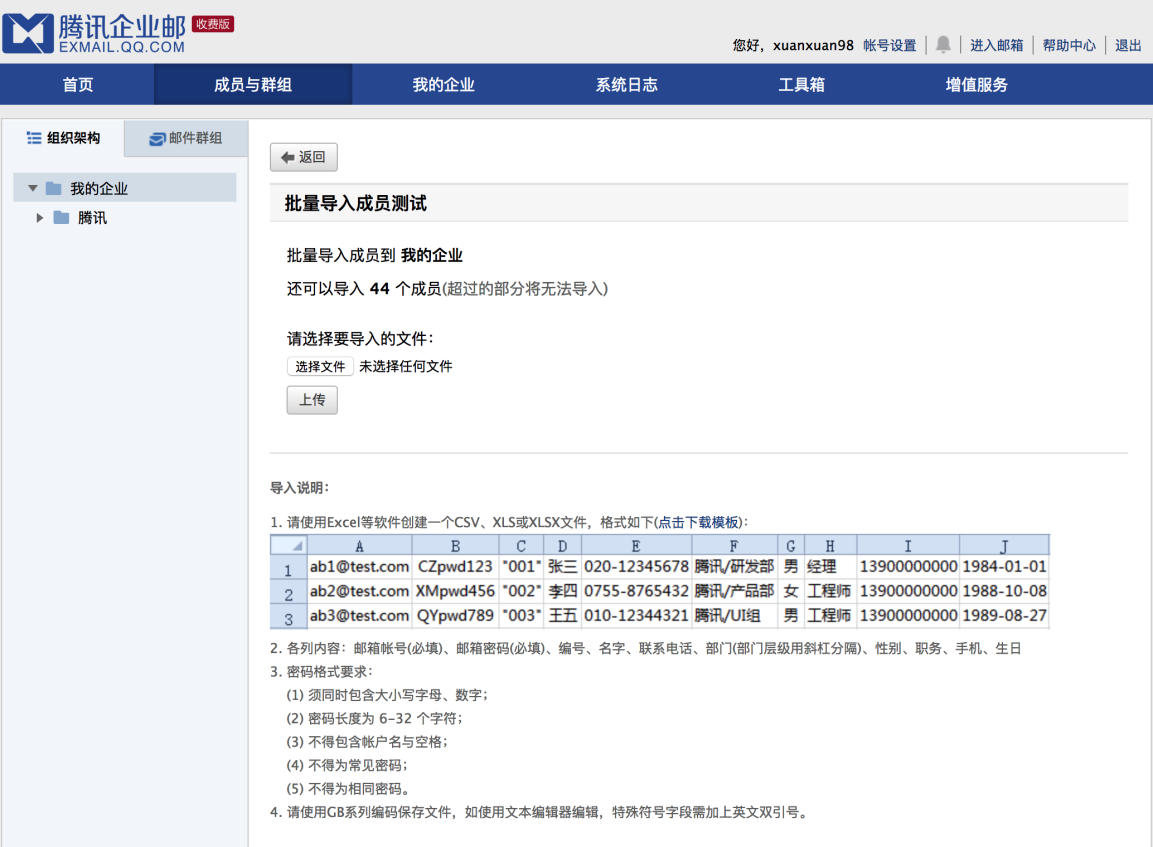
温馨提示:确定导入数据无误后,点击“导入”后,系统开始导入文件中的数据。注意,如果导入的量过大,系统无法及时反馈导入的结果,管理员可以关闭这个页面,进行其它的操作,系统会在后台自动完成所有的导入操作。
(3)移动部门
可以对用户所在部门进行移动,勾选移动到相应的部门即可。
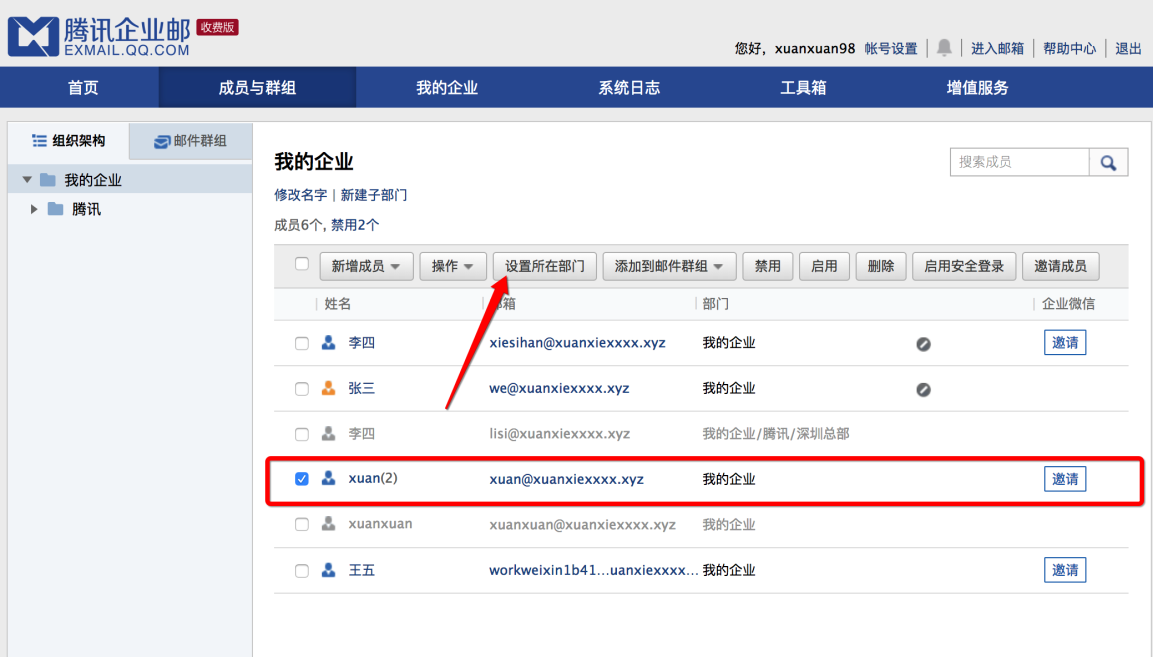
(4)启用/禁用/删除
当员工长时间不使用邮箱帐号时,管理员可以将邮箱帐号禁用,必要时再启用。
温馨提示:禁用后,该成员帐号将无法登录邮箱。
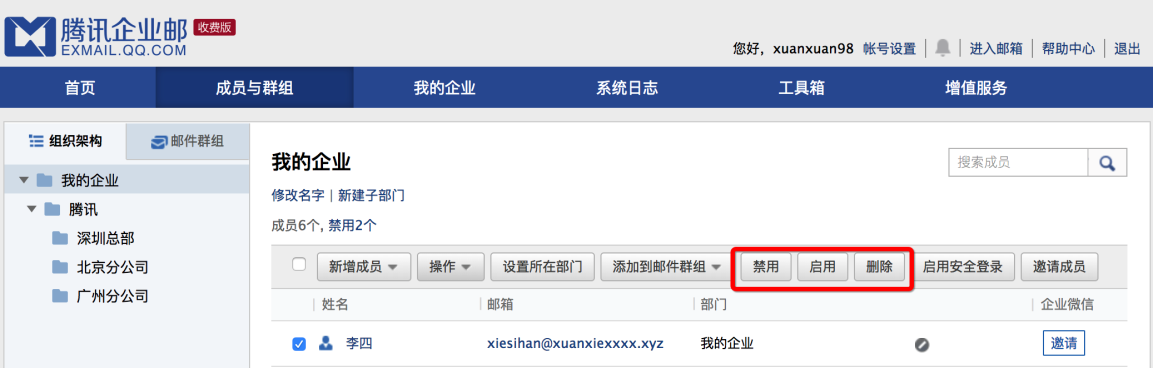
(5)编辑信息
点击【编辑】按钮,可以对成员的信息进行编辑,包括性别、生日、联系方式、职务、所属部门与所属群组等的设置。
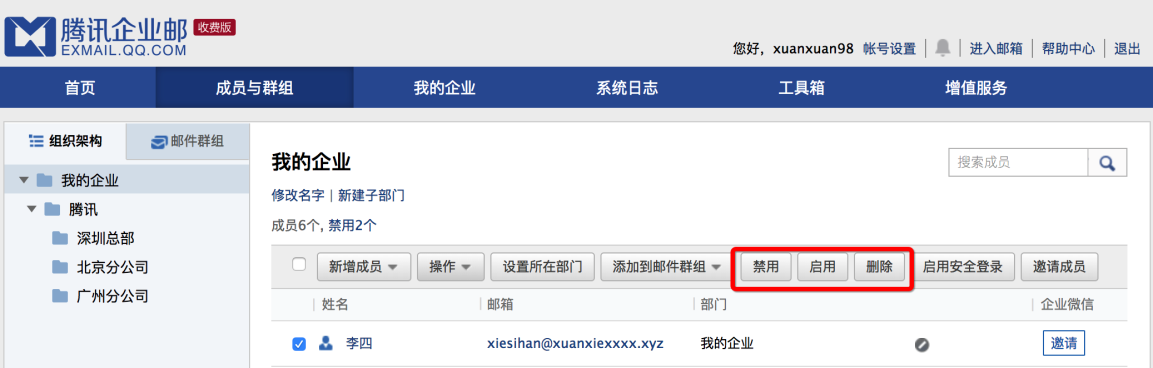
(6)设置别名
管理员可以为邮箱成员设置别名帐号,这样一个成员就可以对应多个邮箱地址。在上述成员信息编辑页面,单击成员对应的“设置别名”。
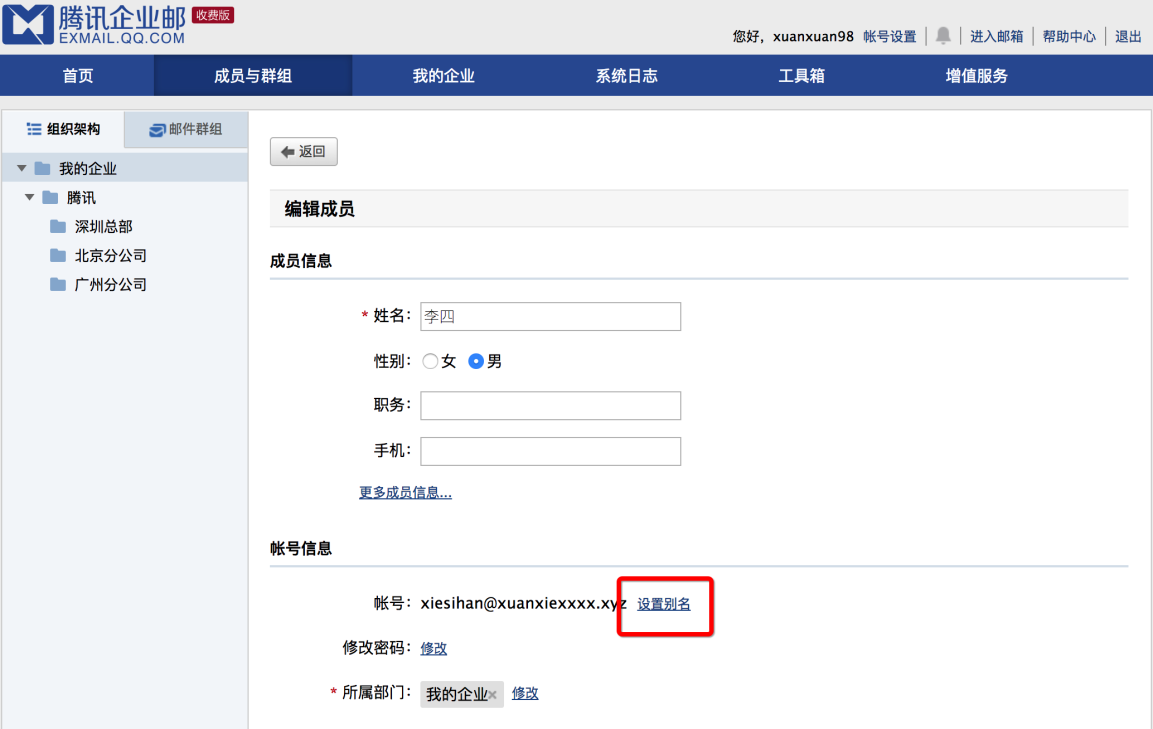
进入“设置别名”页面,输入别名,单击“确定”即可。
温馨提示:一个成员最多允许5个别名帐号;别名帐号不能用于群组邮件中。
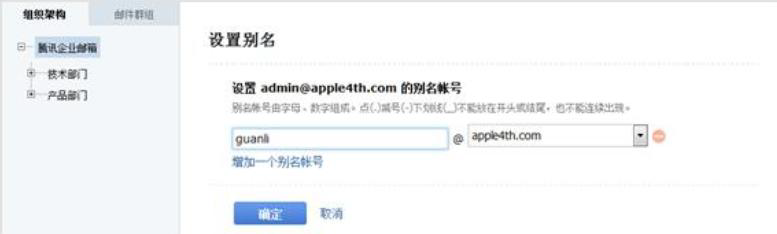
3、邮件群组
邮件群组是一种方便的邮件发送方式。
管理员可以把企业中经常需要同时联系的一批成员设置为一个邮件群组。
邮件群组是一个特殊的邮件地址,代表了多个邮件地址。对邮件群组发信即等同于给其代表的多个邮件地址发信。
例如:将企业中的销售员工设置为一个邮件群组sales@abc.com,后续只需要给这个地址发信,企业中的销售人员就都能同时收到了。
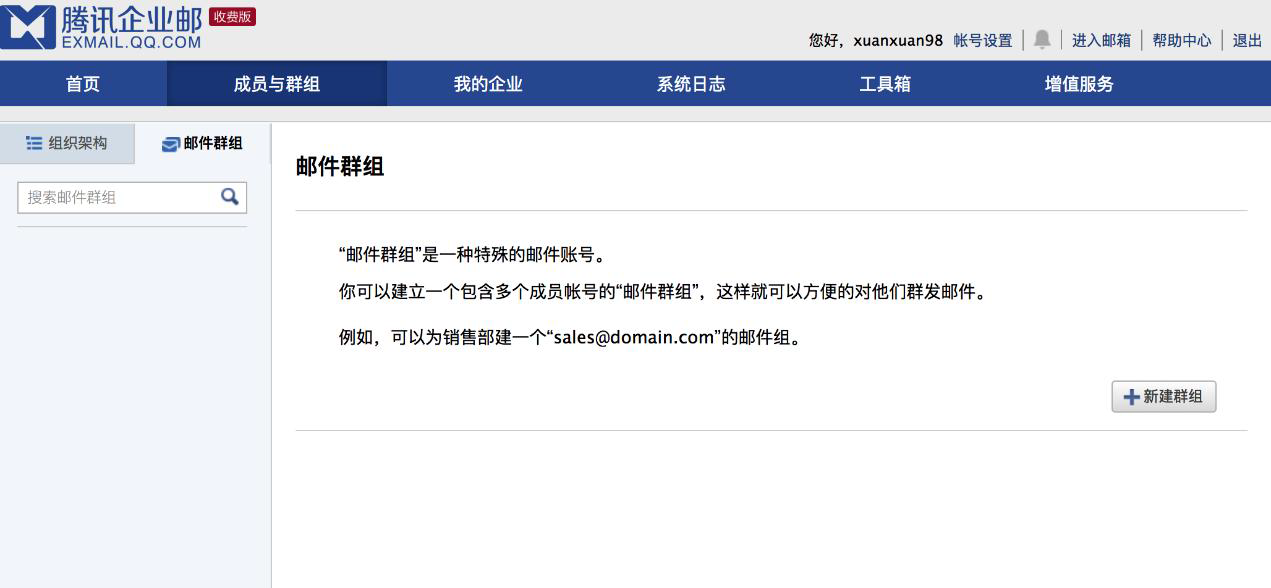
(1) 新建群组
管理员可以给邮件群组设定使用范围,当前提供了4种可选择的范围,分别是:所有人(包括外域邮箱)可以使用;供企业内人员使用;仅供群组内人员使用;指定的人员使用。

逐个添加成员,直接勾选组织架构里的成员。
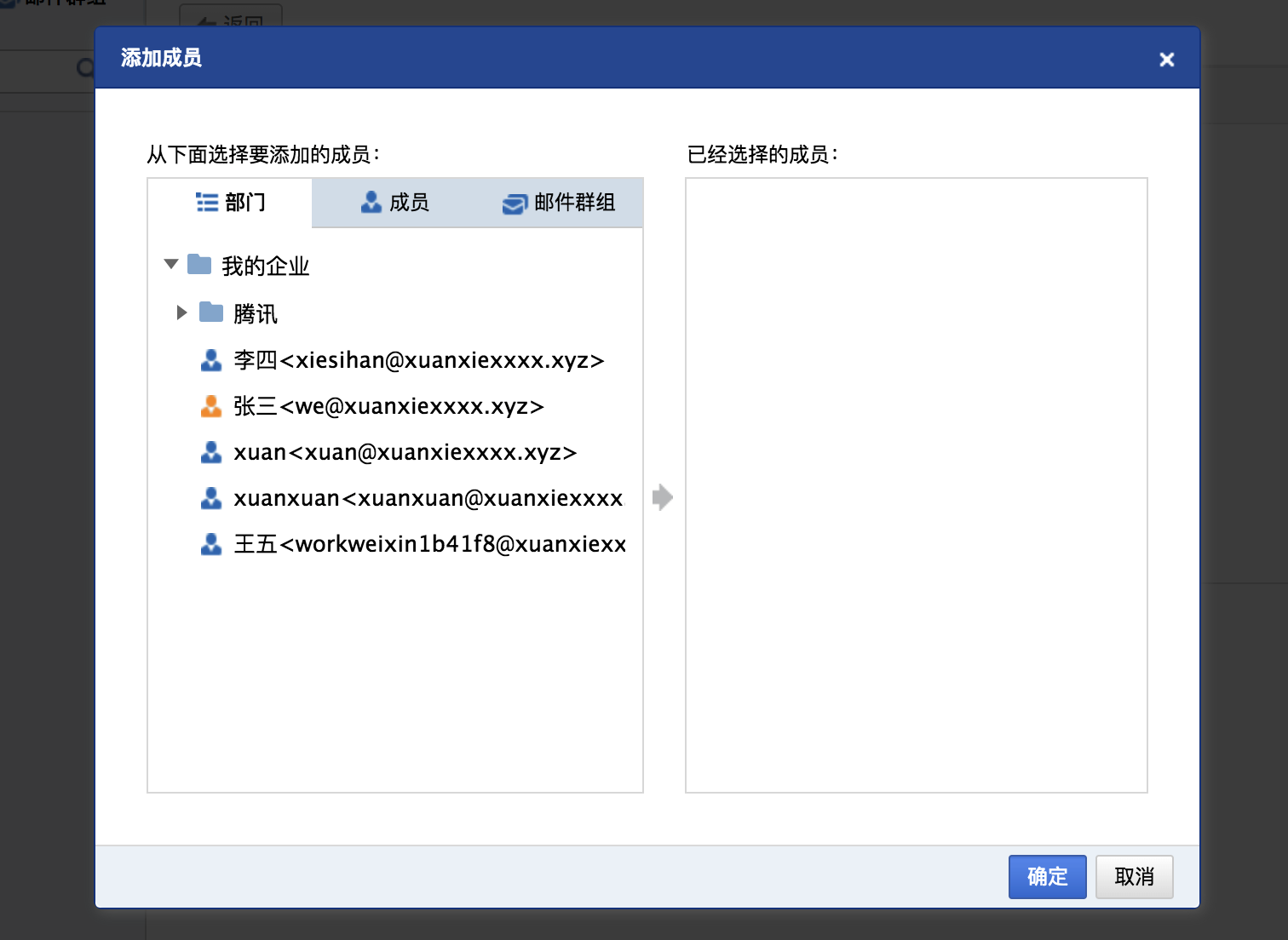
注:批量粘贴,每个成员的邮箱名请用空格、英文逗号或分号分隔,可一次粘贴多个联系人。
(2)导入群组
按照页面的指引,制作好本地csv文件,即可轻松导入。(如图)
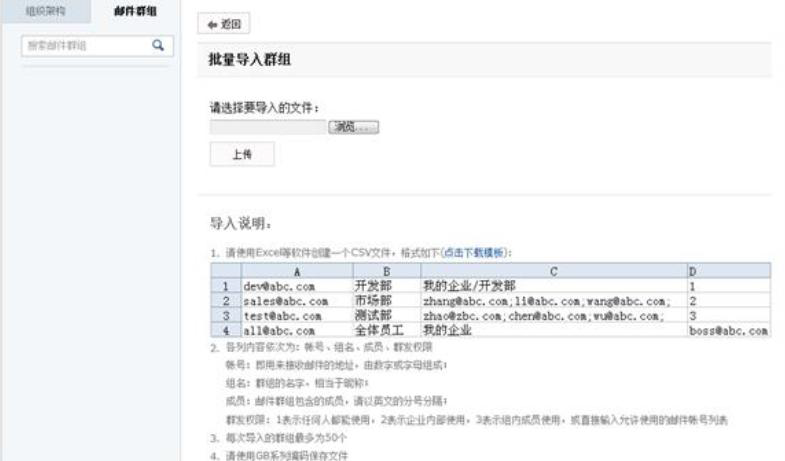
(3)使用群组
在邮箱中使用的界面如图,写信时在联系人中选择相应群组即可:
温馨提示:只有当您企业地址本共享后,才可以在发信时使用邮件群组功能。
